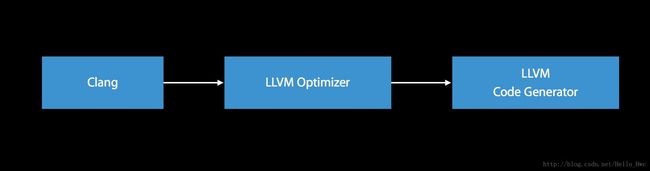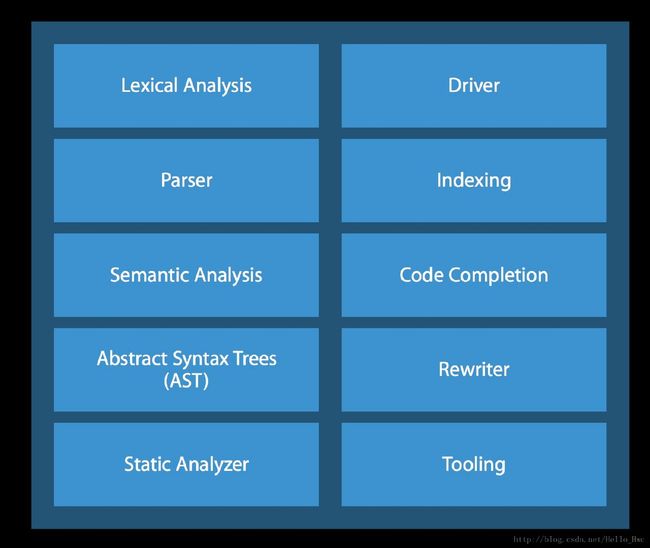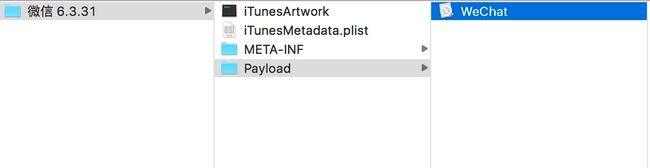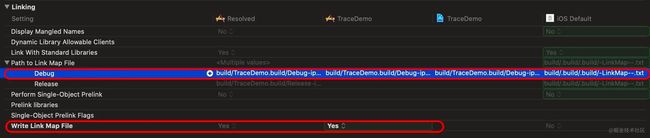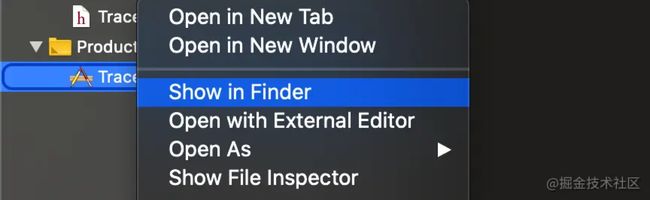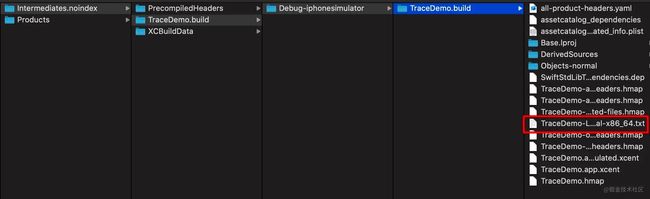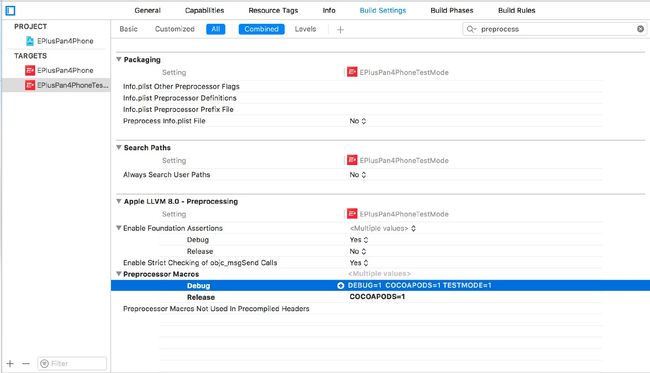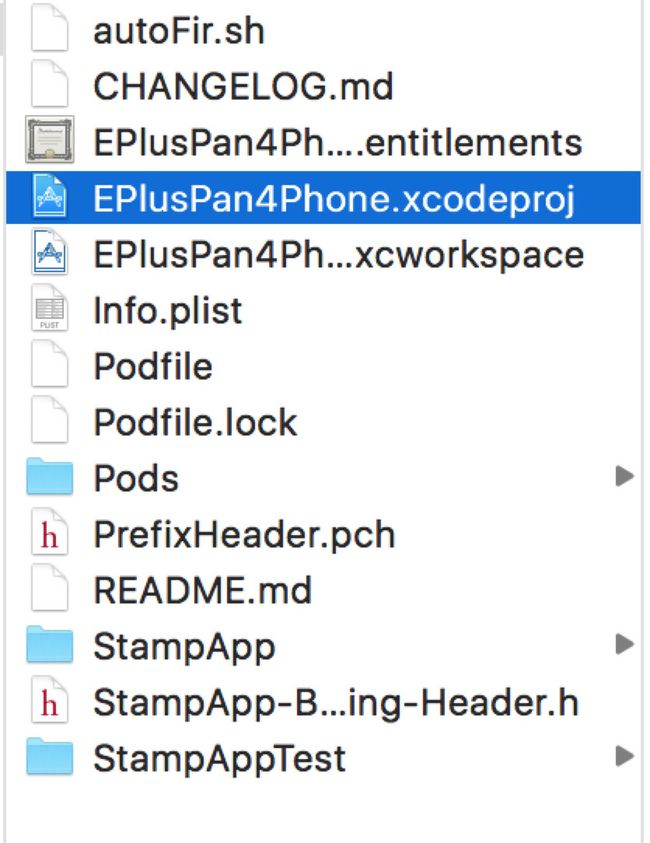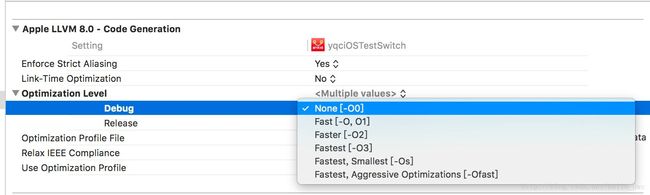iOS编译过程的原理和应用
阅读本文你将收获:
- iOS编译流程
- 明确 text、data 的含义
- iOS dSYM 的作用和生成方式
- 明白iOS crash堆栈符号化解析流程
source:
iOS编译过程的原理和应用
iOS 如何调试第三方统计到的崩溃报告
iOS Link Map File 文件说明
前言
一般可以将编程语言分为两种,编译语言和直译式语言。
像C++,Objective C都是编译语言。编译语言在执行的时候,必须先通过编译器生成机器码,机器码可以直接在CPU上执行,所以执行效率较高。
像JavaScript,Python都是直译式语言。直译式语言不需要经过编译的过程,而是在执行的时候通过一个中间的解释器将代码解释为CPU可以执行的代码。所以,较编译语言来说,直译式语言效率低一些,但是编写的更灵活,也就是为啥JS大法好。
iOS开发目前的常用语言是:Objective和Swift。二者都是编译语言,换句话说都是需要编译才能执行的。二者的编译都是依赖于Clang + LLVM. 篇幅限制,本文只关注Objective C,因为原理上大同小异。
可能会有同学想问,我不懂编译的过程,写代码也没问题啊?这点我是不否定的。但是,充分理解了编译的过程,会对你的开发大有帮助。本文的最后,会以以下几个例子,来讲解如何合理利用XCode和编译
__attribute__- Clang警告处理
- 预处理
- 插入编译期脚本
- 提高项目编译速度
对于不想看我啰里八嗦讲一大堆原理的同学,可以直接跳到本文的最后一个章节。
一、iOS编译
Objective C采用Clang(swift采用swiftc)作为编译器前端,LLVM作为编译器后端。
简单的编译过程如图
(一)编译器前端
编译器前端的任务是进行:词法分析,语法分析,语义分析,生成中间代码(intermediate representation )。在这个过程中,会进行类型检查,如果发现错误或者警告会标注出来在哪一行。
(二)编译器后端
编译器后端会进行机器无关的代码优化,生成机器语言,并且进行机器相关的代码优化。iOS的编译过程,后端的处理如下
- LVVM优化器会进行BitCode的生成,链接期优化等等。
- LLVM机器码生成器会针对不同的架构,比如arm64等生成不同的机器码。
二、执行一次XCode build的流程
当你在XCode中,选择build的时候(快捷键command+B),会执行如下过程
- 编译信息写入辅助文件,创建编译后的文件架构(name.app)
- 处理文件打包信息,例如在debug环境下
Entitlements: { "application-identifier" = "app的bundleid"; "aps-environment" = development; } - 执行CocoaPod编译前脚本
- 例如对于使用CocoaPod的工程会执行
CheckPods Manifest.lock
- 例如对于使用CocoaPod的工程会执行
- 编译各个.m文件,使用
CompileC和clang命令。
通过这个编译的命令,我们可以看到CompileC ClassName.o ClassName.m normal x86_64 objective-c com.apple.compilers.llvm.clang.1_0.compiler export LANG=en_US.US-ASCII export PATH="..." clang -x objective-c -arch x86_64 -fmessage-length=0 -fobjc-arc... -Wno-missing-field-initializers ... -DDEBUG=1 ... -isysroot iPhoneSimulator10.1.sdk -fasm-blocks ... -I 上文提到的文件 -F 所需要的Framework -iquote 所需要的Framework ... -c ClassName.c -o ClassName.o
clang是实际的编译命令
-x objective-c 指定了编译的语言
-arch x86_64制定了编译的架构,类似还有arm7等
-fobjc-arc 一些列-f开头的,指定了采用arc等信息。这个也就是为什么你可以对单独的一个.m文件采用非ARC编程。
-Wno-missing-field-initializers 一系列以-W开头的,指的是编译的警告选项,通过这些你可以定制化编译选项
-DDEBUG=1 一些列-D开头的,指的是预编译宏,通过这些宏可以实现条件编译
-iPhoneSimulator10.1.sdk 制定了编译采用的iOS SDK版本
-I 把编译信息写入指定的辅助文件
-F 链接所需要的Framework
-c ClassName.c 编译文件
-o ClassName.o 编译产物- 链接需要的Framework,例如
Foundation.framework,AFNetworking.framework,ALiPay.fframework - 编译xib文件
- 拷贝xib,图片等资源文件到结果目录
- 编译ImageAssets
- 处理info.plist
- 执行CocoaPod脚本
- 拷贝Swift标准库
- 创建.app文件和对其签名
三、IPA包的内容
例如,我们通过iTunes Store下载微信,然后获得ipa安装包,然后实际看看其安装包的内容。
- 右键ipa,重命名为
.zip - 双击zip文件,解压缩后会得到一个文件夹。所以,ipa包就是一个普通的压缩包。
- 右键图中的
WeChat,选择显示包内容,然后就能够看到实际的ipa包内容了。
四、二进制文件的内容
通过XCode的Link Map File,我们可以窥探二进制文件中布局。 在XCode -> Build Settings -> 搜索map -> 开启Write Link Map File
开启后,在编译,我们可以在对应的Debug/Release目录下看到对应的link map的text文件。 默认的目录在
~/Library/Developer/Xcode/DerivedData/-对应ID/Build/Intermediates/.build/Debug-iphoneos/.build/ 例如,我的TargetName是EPlusPan4Phone,目录如下
/Users/huangwenchen/Library/Developer/Xcode/DerivedData/EPlusPan4Phone-eznmxzawtlhpmadnbyhafnpqpizo/Build/Intermediates/EPlusPan4Phone.build/Debug-iphonesimulator/EPlusPan4Phone.buildTips: Derived Data是一个文件夹,它默认情况下位于: ~/Library/Developer/Xcode/DerivedData 。 它是Xcode存储各种中间构建结果、生成索引等的位置。
(一)iOS Link Map File 文件说明
1. Link Map File 是什么
Link Map File 直译为 链接映射文件,是 Xcode 生成可执行文件时一起生成的文本,用于记录链接相关信息。
- 可执行文件的路径
- CPU架构
- .o目标路径
- 方法符号
2. Link Map File 有什么用
- 查看代码加载顺序
- 理解内存分段分区
- Crash 时通过 Symbols 定位源码的机制
- 分析可执行文件中类或库体积,优化包体积
3. 生成 Link Map File
Xcode 在生成可执行文件的时候默认情况下不生成该文件。 在Xcode的配置中 Target -> Build Setting -> Linking 将Write Link Map File设置为YES来生成Link Map File,运行代码即可生成Link Map File
Linking下还可以看到生成文件的路径
通过这个路径可以访问到
~/Developer/Xcode/DerivedData/项目/Build/Intermediates.noindex/项目.build/Debug-iphonesimulator/项目.build/项目-LinkMap-normal-x86_64.txt
还有一个简便方法,在Products下找到.app文件,返回上层后根据路径找到Link Map
4. 查看 Link Map File
Link Map File主要分为3个部分
- 路径部分,展示生成的相关文件路径
- Section部分,展示相关地址段
- Symbols部分,方法符号段
(1)路径部分
- Path是.app文件路径
- Object files是.o文件路径
(2)计算机系统知识
a. text 段
这部分区域的大小在程序运行前就已经确定,并且内存区域通常属于只读(某些架构也允许代码段为可写,即允许修改程序)。
代码段(code segment/text segment)通常是指用来存放程序执行代码的一块内存区域。
在代码段中,也有可能包含一些只读的常数变量,例如字符串常量等。
b. data 段
数据段(data segment)通常是指用来存放程序中已初始化的全局变量的一块内存区域。
c. bss 段
bss段(bss segment)通常是指用来存放程序中未初始化的全局变量的一块内存区域。
bss是英文Block Started by Symbol的简称。
d. 堆(heap)
堆是用于存放进程运行中被动态分配的内存段,它的大小并不固定,可动态扩张或缩减。
当进程调用malloc等函数分配内存时,新分配的内存就被动态添加到堆上(堆被扩张);
当利用free等函数释放内存时,被释放的内存从堆中被剔除(堆被缩减)。
e. 栈(stack)
栈又称堆栈,是用户存放程序临时创建的局部变量,
也就是说我们函数括弧“{}”中定义的变量(但不包括static声明的变量,static意味着在数据段中存放变量)。
除此以外,在函数被调用时,其参数也会被压入发起调用的进程栈中,并且待到调用结束后,函数的返回值也会被存放回栈中。
由于栈的先进先出(FIFO)特点,所以栈特别方便用来保存/恢复调用现场。
从这个意义上讲,我们可以把堆栈看成一个寄存、交换临时数据的内存区。
(3)Section 部分
Mach-O 文件中的虚拟地址最终会映射到物理地址上。这些地址被分成不同的Segement: TEXT段、DATA段、__LINKEDIT段。
- __TEXT 包含 Mach header,被执行的代码和只读常量(如C 字符串),只读可执行(r-x)。
- __DATA 包含全局变量,静态变量等,可读写(rw-)。
- __LINKEDIT 包含了加载程序的元数据,比如函数的名称和地址,只读(r–)。
Segement 划分成了不同的 Section,不同的 Section 存储着不同的信息,下面是一些常用的 Section 的介绍。
a. __TEXT段中的 Section
b. __DATA段中的 Section
(4) Symbols 部分
- Address:方法代码的地址
- Size:方法占用的空间
- File:文件的编号
- Name:.o文件里面的方法符号
(5)二进制重排
二进制重排 就是要重新排列这些 方法符号的顺序 ,中心思想就是把启动用到的代码挪到前面的位置加载!
(二)解读 Link Map File 的内容
这个映射文件的主要包含以下部分:
1. Object files
这个部分包括的内容
.o 文文件,也就是上文提到的.m文件编译后的结果。
.a文件
需要link的framework
#! Arch: x86_64 #Object files: [0] linker synthesized [1] /EPlusPan4Phone.build/EPlusPan4Phone.app.xcent [2]/EPlusPan4Phone.build/Objects-normal/x86_64/ULWBigResponseButton.o ... [1175]/UMSocial_Sdk_4.4/libUMSocial_Sdk_4.4.a(UMSocialJob.o) [1188]/iPhoneSimulator10.1.sdk/System/Library/Frameworks//Foundation.framework/Foundation
这个区域的存储内容比较简单:前面是文件的编号,后面是文件的路径。文件的编号在后续会用到
2. Sections
这个区域提供了各个段(Segment)和节(Section)在可执行文件中的位置和大小。这个区域完整的描述克可执行文件中的全部内容。
其中,段分为两种
- __TEXT 代码段
- __DATA 数据段
例如,之前写的一个App,Sections区域如下,可以看到,代码段的
text节的地址是0x1000021B0,大小是0x0077EBC3,而二者相加的下一个位置正好是stubs的位置0x100780D74。
# Sections:
# 位置 大小 段 节
# Address Size Segment Section
0x1000021B0 0x0077EBC3 __TEXT __text //代码
0x100780D74 0x00000FD8 __TEXT __stubs
0x100781D4C 0x00001A50 __TEXT __stub_helper
0x1007837A0 0x0001AD78 __TEXT __const //常量
0x10079E518 0x00041EF7 __TEXT __objc_methname //OC 方法名
0x1007E040F 0x00006E34 __TEXT __objc_classname //OC 类名
0x1007E7243 0x00010498 __TEXT __objc_methtype //OC 方法类型
0x1007F76DC 0x0000E760 __TEXT __gcc_except_tab
0x100805E40 0x00071693 __TEXT __cstring //字符串
0x1008774D4 0x00004A9A __TEXT __ustring
0x10087BF6E 0x00000149 __TEXT __entitlements
0x10087C0B8 0x0000D56C __TEXT __unwind_info
0x100889628 0x000129C0 __TEXT __eh_frame
0x10089C000 0x00000010 __DATA __nl_symbol_ptr
0x10089C010 0x000012C8 __DATA __got
0x10089D2D8 0x00001520 __DATA __la_symbol_ptr
0x10089E7F8 0x00000038 __DATA __mod_init_func
0x10089E840 0x0003E140 __DATA __const //常量
0x1008DC980 0x0002D840 __DATA __cfstring
0x10090A1C0 0x000022D8 __DATA __objc_classlist // OC 方法列表
0x10090C498 0x00000010 __DATA __objc_nlclslist
0x10090C4A8 0x00000218 __DATA __objc_catlist
0x10090C6C0 0x00000008 __DATA __objc_nlcatlist
0x10090C6C8 0x00000510 __DATA __objc_protolist // OC协议列表
0x10090CBD8 0x00000008 __DATA __objc_imageinfo
0x10090CBE0 0x00129280 __DATA __objc_const // OC 常量
0x100A35E60 0x00010908 __DATA __objc_selrefs
0x100A46768 0x00000038 __DATA __objc_protorefs
0x100A467A0 0x000020E8 __DATA __objc_classrefs
0x100A48888 0x000019C0 __DATA __objc_superrefs // OC 父类引用
0x100A4A248 0x0000A500 __DATA __objc_ivar // OC ivar
0x100A54748 0x00015CC0 __DATA __objc_data
0x100A6A420 0x00007A30 __DATA __data
0x100A71E60 0x0005AF70 __DATA __bss
0x100ACCDE0 0x00053A4C __DATA __common3. Symbols
Section部分将二进制文件进行了一级划分。而,Symbols对Section中的各个段进行了二级划分, 例如,对于__TEXT __text,表示代码段中的代码内容。
0x1000021B0 0x0077EBC3 __TEXT __text //代码而对应的Symbols,起始地址也是0x1000021B0。其中,文件编号和上文的编号对应
[2]/EPlusPan4Phone.build/Objects-normal/x86_64/ULWBigResponseButton.o具体内容如下
# Symbols:
地址 大小 文件编号 方法名
# Address Size File Name
0x1000021B0 0x00000109 [ 2] -[ULWBigResponseButton pointInside:withEvent:]
0x1000022C0 0x00000080 [ 3] -[ULWCategoryController liveAPI]
0x100002340 0x00000080 [ 3] -[ULWCategoryController categories]
....
到这里,我们知道OC的方法是如何存储的,我们再来看看ivar是如何存储的。 首先找到数据栈中__DATA __objc_ivar
0x100A4A248 0x0000A500 __DATA __objc_ivar然后,搜索这个地址0x100A4A248,就能找到ivar的存储区域。
0x100A4A248 0x00000008 [ 3] _OBJC_IVAR_$_ULWCategoryController._liveAPI值得一提的是,对于String,会显式的存储到数据段中,例如,
0x1008065C2 0x00000029 [ 11] literal string: http://sns.whalecloud.com/sina2/callback
所以,若果你的加密Key以明文的形式写在文件里,是一件很危险的事情。
Tips:为什么危险了?难道通过ipa文件也能获取到 text、data 这些数据?
五、dSYM 文件
全称:debug symbol
.dSYM文件是一个符号表文件, 这里面包含了一个16进制的保存函数地址映射信息的中转文件, 所有Debug的symbols都在这个文件中(包括文件名、函数名、行号等). 一般Xcode项目每次编译后, 都会产生一个新的.dSYM文件和.app文件, 这两者有一个共同的UUID.
我们在每次编译过后,都会生成一个dsym文件。dsym文件中,存储了16进制的函数地址映射。
在App实际执行的二进制文件中,是通过地址来调用方法的。在App crash的时候,第三方工具(Fabric,友盟等)会帮我们抓到崩溃的调用栈,调用栈里会包含crash地址的调用信息。然后,通过dSYM文件,我们就可以由地址映射到具体的函数位置。
XCode中,选择Window -> Organizer可以看到我们生成的archier文件
然后,
- 右键 -> 在finder中显示。
- 右键 -> 查看包内容。
关于如何用dsym文件来分析崩溃位置,可以查看我之前的一篇博客。
- iOS 如何调试第三方统计到的崩溃报告
Tips:我明白客户端crash堆栈解析的流程了:
上传 app store 前会编archier文件,这个文件存储了函数地址映射关系 等上传完crash堆栈后,根据 archier 文件 就可以反解出符号表。
其实在 使用 Time Profile 定位可复现掉帧bug这个章节中我就已经接触到 dSYM 了,通过 dSYM 可以把卡顿的地方符号化处理。
六、那些你想到和想不到的应用场景
(一)iOS 如何调试第三方统计到的崩溃报告
原文:iOS 如何调试第三方统计到的崩溃报告
前言:App上线四个月了,陆陆续续也在友盟上收到一些崩溃报告。这里就写一篇博客,简单介绍下如何debug。
有一点要记住,不要指望着复现bug靠断点调试,有些bug,例如多线程引起的,很难复现
1. 核心命令
dwarfdump --lookup 0x0007434d -arch arm7 uau1.3.0.app.dSYM
2. dSYM文件
XCode中 Window->Organizer->选择提交到App Store的Archies->右键,showin finder 右键->显示包内容,在dsym文件件里的就是符号表文件。这里包含着debug信息
或者window->Orgainzer,直接download dsym
3. 崩溃报告
以我收到的这个为例
-[NSNull length]: unrecognized selector sent to instance 0x198705e70
(null)
(
0 CoreFoundation 0x00000001862442f4 + 160
1 libobjc.A.dylib 0x0000000197a680e4 objc_exception_throw + 60
2 CoreFoundation 0x000000018624b3a4 + 0
3 CoreFoundation 0x0000000186248154 + 928
4 CoreFoundation 0x000000018614accc _CF_forwarding_prep_0 + 92
5 Foundation 0x00000001871b2d98 + 212
6 Foundation 0x00000001871b2c88 + 200
7 Foundation 0x00000001871b3014 + 52
8 ????????? 0x00000001000bf900 ????????? + 358656
9 ????????? 0x00000001000bf748 ????????? + 358216
10 libdispatch.dylib 0x00000001980b9994 + 24
11 libdispatch.dylib 0x00000001980b9954 + 16
12 libdispatch.dylib 0x00000001980be20c _dispatch_main_queue_callback_4CF + 1608
13 CoreFoundation 0x00000001861fb7f8 + 12
14 CoreFoundation 0x00000001861f98a0 + 1492
15 CoreFoundation 0x00000001861252d4 CFRunLoopRunSpecific + 396
16 GraphicsServices 0x000000018f93b6fc GSEventRunModal + 168
17 UIKit 0x000000018aceafac UIApplicationMain + 1488
18 ????????? 0x000000010007528c ????????? + 53900
19 libdyld.dylib 0x00000001980e6a08 + 4
)
dSYM UUID: 916F22F5-F3B1-3709-BB7E-5B11267B5D1F
CPU Type: arm64
Slide Address: 0x0000000100000000
Binary Image: ???
Base Address: 0x0000000100068000 第一部分,看看UUID
916F22F5-F3B1-3709-BB7E-5B11267B5D1F
使用命令查看dsym文件的uuid
huangwenchendeMacBook-Pro:Dsym调试 huangwenchen$ dwarfdump --uuid uau1.3.0.app.dSYM/
UUID: EC087835-FA55-36F2-B4D9-430BF6C2BA69 (armv7) uau1.3.0.app.dSYM/Contents/Resources/DWARF/Name
UUID: 916F22F5-F3B1-3709-BB7E-5B11267B5D1F (arm64) uau1.3.0.app.dSYM/Contents/Resources/DWARF/Name对照可以看到,uuid是一致的,那么这个dsym文件可用
4. 对于 uuid 的理解
每个人手机的 uuid 都是不一样的吗? 每个 app 的 uuid 是相同的吗?
UUID是指在一台机器上生成的数字,它保证对在同一时空中的所有机器都是唯一的。
第3部分的背景是说每一个 app 的ipa包有一个唯一的 uuid,方便我们定位是哪个包。
5. 找到?????部分
之所以要找到这部分,是因为crash log中call tree没办法识别的部分,往往就是自己代码的部分。
我的Crash Log中,分别是这三行
8 ????????? 0x00000001000bf900 ????????? + 358656
9 ????????? 0x00000001000bf748 ????????? + 358216
18 ????????? 0x000000010007528c ????????? + 53900然后,用命令定位到代码crash处
dwarfdump --lookup 0x000000010007528c -arch arm64 uau1.3.0.app.dSYM
看到Log
Looking up address: 0x000000010007528c in .debug_info... found!
0x000ada5c: Compile Unit: length = 0x00001139 version = 0x0002 abbr_offset = 0x00000000 addr_size = 0x08 (next CU at 0x000aeb99)
0x000ada67: TAG_compile_unit [99] *
AT_producer( "Apple LLVM version 7.0.0 (clang-700.1.76)" )
AT_language( DW_LANG_ObjC )
AT_name( "/Users/huangwenchen/Desktop/nativeios/StampApp/StampApp/UAUOneStampMarketInfo.m" )
AT_stmt_list( 0x0003647f )
AT_comp_dir( "/Users/huangwenchen/Desktop/nativeios/StampApp" )
AT_APPLE_optimized( 0x01 )
AT_APPLE_major_runtime_vers( 0x02 )
AT_low_pc( 0x0000000100074674 )
AT_high_pc( 0x000000010007597c )
0x000adf2d: TAG_subprogram [106] *
AT_low_pc( 0x0000000100075278 )
AT_high_pc( 0x0000000100075298 )
AT_frame_base( reg31 )
AT_object_pointer( {0x000adf50} )
AT_name( "-[UAUOneStampMarketInfo insitutionName]" )
AT_decl_file( "/Users/huangwenchen/Desktop/nativeios/StampApp/StampApp/UAUOneStampMarketInfo.m" )
AT_decl_line( 122 )
AT_prototyped( 0x01 )
AT_type( {0x000adcd1} ( NSString* ) )
AT_APPLE_optimized( 0x01 )
Line table dir : '/Users/huangwenchen/Desktop/nativeios/StampApp/StampApp'
Line table file: 'UAUOneStampMarketInfo.m' line 123, column 12 with start address 0x0000000100075288
Looking up address: 0x000000010007528c in .debug_frame... not found.
1其中,这两行
AT_name( "-[UAUOneStampMarketInfo insitutionName]" )
AT_decl_file( "/Users/huangwenchen/Desktop/nativeios/StampApp/StampApp/UAUOneStampMarketInfo.m" )基本上定定位到了UAUOneStampMarketInfo.m,中的insitutionName方法。 再结合
[NSNull length]:
这个错误,也就定位到了是因为后台返回了NSNull对象,自己没做检查(二)__attribute__
或多或少,你都会在第三方库或者iOS的头文件中,见到过attribute。 比如
__attribute__ ((warn_unused_result)) //如果没有使用返回值,编译的时候给出警告
__attribtue__是一个高级的的编译器指令,它允许开发者指定更更多的编译检查和一些高级的编译期优化。
分为三种:
- 函数属性 (Function Attribute)
- 类型属性 (Variable Attribute )
- 变量属性 (Type Attribute )
语法结构
__attribute__ 语法格式为:__attribute__ ((attribute-list)) 放在声明分号“;”前面。
比如,在三方库中最常见的,声明一个属性或者方法在当前版本弃用了
@property (strong,nonatomic)CLASSNAME * property __deprecated;这样的好处是:给开发者一个过渡的版本,让开发者知道这个属性被弃用了,应当使用最新的API,但是被__deprecated的属性仍然可以正常使用。如果直接弃用,会导致开发者在更新Pod的时候,代码无法运行了。
__attribtue__的使用场景很多,本文只列举iOS开发中常用的几个:
//弃用API,用作API更新
#define __deprecated __attribute__((deprecated))
//带描述信息的弃用
#define __deprecated_msg(_msg) __attribute__((deprecated(_msg)))
//遇到__unavailable的变量/方法,编译器直接抛出Error
#define __unavailable __attribute__((unavailable))
//告诉编译器,即使这个变量/方法 没被使用,也不要抛出警告
#define __unused __attribute__((unused))
//和__unused相反
#define __used __attribute__((used))
//如果不使用方法的返回值,进行警告
#define __result_use_check __attribute__((__warn_unused_result__))
//OC方法在Swift中不可用
#define __swift_unavailable(_msg) __attribute__((__availability__(swift, unavailable, message=_msg)))
(三)Clang警告处理
你一定还见过如下代码:
#pragma clang diagnostic push
#pragma clang diagnostic ignored "-Wundeclared-selector"
///代码
#pragma clang diagnostic pop这段代码的作用是
- 对当前编译环境进行压栈
- 忽略
-Wundeclared-selector(未声明的)Selector警告 - 编译代码
- 对编译环境进行出栈
通过clang diagnostic push/pop,你可以灵活的控制代码块的编译选项。
我在之前的一篇文章里,详细的介绍了XCode的警告相关内容。本文篇幅限制,就不详细讲解了。
- iOS 合理利用Clang警告来提高代码质量
在这个链接,你可以找到所有的Clang warnings警告
- fuckingclangwarnings
(四)预处理
所谓预处理,就是在编译之前的处理。预处理能够让你定义编译器变量,实现条件编译。 比如,这样的代码很常见
#ifdef DEBUG
//...
#else
//...
#endif同样,我们同样也可以定义其他预处理变量,在XCode-选中Target-build settings中,搜索preprocess。然后点击图中蓝色的加号,可以分别为debug和release两种模式设置预处理宏。 比如我们加上:TestServer,表示在这个宏中的代码运行在测试服务器
然后,配合多个Target(右键Target,选择Duplicate),单独一个Target负责测试服务器。这样我们就不用每次切换测试服务器都要修改代码了。
#ifdef TESTMODE
//测试服务器相关的代码
#else
//生产服务器相关代码
#endif(五)插入脚本
通常,如果你使用CocoaPod来管理三方库,那么你的Build Phase是这样子的:
其中:[CP]开头的,就是CocoaPod插入的脚本。
- Check Pods Manifest.lock,用来检查cocoapod管理的三方库是否需要更新
- Embed Pods Framework,运行脚本来链接三方库的静态/动态库
- Copy Pods Resources,运行脚本来拷贝三方库的资源文件
而这些配置信息都存储在这个文件(.xcodeproj)里
到这里,CocoaPod的原理也就大致搞清楚了,通过修改xcodeproject,然后配置编译期脚本,来保证三方库能够正确的编译连接。
同样,我们也可以插入自己的脚本,来做一些额外的事情。比如,每次进行archive的时候,我们都必须手动调整target的build版本,如果一不小心,就会忘记。这个过程,我们可以通过插入脚本自动化。
buildNumber=$(/usr/libexec/PlistBuddy -c "Print CFBundleVersion" "${PROJECT_DIR}/${INFOPLIST_FILE}")
buildNumber=$(($buildNumber + 1))
/usr/libexec/PlistBuddy -c "Set :CFBundleVersion $buildNumber" "${PROJECT_DIR}/${INFOPLIST_FILE}"这段脚本其实很简单,读取当前pist的build版本号,然后对其加一,重新写入。
使用起来也很简单:
- Xcode - 选中Target - 选中build phase
- 选择添加Run Script Phase
然后把这段脚本拷贝进去,并且勾选Run Script Only When installing,保证只有我们在安装到设备上的时候,才会执行这段脚本。重命名脚本的名字为Auto Increase build number
然后,拖动这个脚本的到Link Binary With Libraries下面
(六)脚本编译打包
脚本化编译打包对于CI(持续集成)来说,十分有用。iOS开发中,编译打包必备的两个命令是:
//编译成.app
xcodebuild -workspace $projectName.xcworkspace -scheme $projectName -configuration $buildConfig clean build SYMROOT=$buildAppToDir
//打包
xcrun -sdk iphoneos PackageApplication -v $appDir/$projectName.app -o $appDir/$ipaName.ipa
通过info命令,可以查看到详细的文档
info xcodebuild- 完整的脚本,使用的时候,需要拷贝到工程的根目录
(七)提高项目编译速度
通常,当项目很大,源代码和三方库引入很多的时候,我们会发现编译的速度很慢。在了解了XCode的编译过程后,我们可以从以下角度来优化编译速度:
1. 查看编译时间
我们需要一个途径,能够看到编译的时间,这样才能有个对比,知道我们的优化究竟有没有效果。 对于XCode 8,关闭XCode,终端输入以下指令
$ defaults write com.apple.dt.Xcode ShowBuildOperationDuration YES然后,重启XCode,然后编译,你会在这里看到编译时间。
代码层面的优化
2. forward declaration
所谓forward declaration,就是@class CLASSNAME,而不是#import CLASSNAME.h。这样,编译器能大大提高#import的替换速度。
3. 对常用的工具类进行打包(Framework/.a)
打包成Framework或者静态库,这样编译的时候这部分代码就不需要重新编译了。
4. 常用头文件放到预编译文件里
XCode的pch文件是预编译文件,这里的内容在执行XCode build之前就已经被预编译,并且引入到每一个.m文件里了。
编译器选项优化
5. Debug模式下,不生成dsym文件
上文提到了,dysm文件里存储了调试信息,在Debug模式下,我们可以借助XCode和LLDB进行调试。所以,不需要生成额外的dsym文件来降低编译速度。
6. Debug开启Build Active Architecture Only
在XCode -> Build Settings -> Build Active Architecture Only 改为YES。这样做,可以只编译当前的版本,比如arm7/arm64等等,记得只开启Debug模式。这个选项在高版本的XCode中自动开启了。
7. Debug模式下,关闭编译器优化
编译器优化